 Как сделать оглавление в MS Word (автособираемое содержание)
Как сделать оглавление в MS Word (автособираемое содержание) Здравствуйте.
Здравствуйте.
Многие ноутбуки имеют всего 2-3 USB-порта, которых иногда явно недостаточно (например, подключили вы к USB мышку и 3G модем, а внешний диск воткнуть уже некуда...😒).
К тому же на некоторых устройствах USB-порты располагаются настолько близко друг к другу, что к ним нельзя одновременно подключить разные устройства — они упираются друг в друга и им явно не хватает ширины между портами...
Причем, что интересно, сталкиваются с нехваткой USB как на старых, так и на современных ноутбуках.
К счастью, эта "проблема" достаточно легко решается...
*
👉 Также в помощь!
Как настроить ноутбук на максимальную производительность — 10 заметок в помощь
*
Как увеличить кол-во USB-портов
Наиболее простым вариантом решения проблемы может стать покупка USB-хаба (его еще называют разветвителем или концентратором).
Обратите внимание, что хабы могут поддерживать как устаревающий протокол USB 2.0, так и более современный USB 3.0 (USB 3.0 — помечаются обычно синим цветом). Разумеется, USB 3.0 существенно быстрее, чем USB 2.0...
Кроме того, хабы различаются на:
- пассивные (т.е. без блока питания) — к такому нежелательно подключать несколько "мощных" устройств (у порта не хватит питания). Например, если вы подключите к нему два внешних диска — силы тока не хватит и диски "не отобразятся" в "Моем компьютере";
- активные (с доп. блоком питания) — к такому хабу можно подключить одновременно практически любые устройства...
Подобные штуки можно найти и заказать в китайских онлайн-магазинах. О лучших из них, а также о том, как можно сэкономить я рассказывал в одной из своих прошлых заметок (ссылка на нее ниже).
👉 В помощь!
Китайские интернет-магазины на русском (где самые дешевые товары) — см. подборку
*
Кстати, если у вас современный ноутбук — обратите внимание на то, что скорее всего у вас имеется в наличии "новомодный" USB Type-C (см. на фото ниже, как он выглядит 👀).
К нему также в китайских магазинах есть десятки небольших переходников, к которым можно подключить сразу 3-4 устройства: мышь, джойстик, модем, принтер и т.д.
Кстати, весьма неплохим вариантом может стать небольшая док-станция: на ней будут доступны не только USB-порты, но и HDMI, LAN-порт, MicroSD и SD слоты и пр.
Если вы имеете дело со старым ноутбуком — скорее всего он поддерживает интерфейс ExpressCard (позволяющий подключать различное периферийное оборудование). Подобный интерфейс шел на ноутбуках примерно с 2005 до 2010 года (далее проиграл "борьбу" USB 3.0).
Так вот, сегодня до сих пор еще есть в продаже спец. карточки, позволяющие получить доп. 2 USB-порта, использовав этот интерфейс. См. фото ниже.
Примечание!
Обратите внимание, что Express Card могут быть разных форм факторов: 34 и 54 мм. Более подробно...
*
Ну и нельзя не отметить, что сейчас многие устройства можно соединить с ноутбуком вообще без всяких проводов и USB-портов.
Например, современные мышки и джойстики можно подключить через Bluetooth (даже без доп. USB адаптера), принтеры сейчас всё чаще оснащаются Wi-Fi модулем, и т.д. и т.п.
👉 В помощь!
Как подключить беспроводную мышку к компьютеру/ноутбуку— см. пошаговую инструкцию
Совсем не обязательно сразу приобретать кучу нового оборудования, но заменив 1-2 устройства — можно освободить часть USB и продолжить спокойно использовать ноутбук (без дискомфорта 👌).
*
Дополнения приветствуются...
Удачной работы!
✌
Первая публикация: 28.08.2019
Корректировка: 10.12.2020
Другие записи:


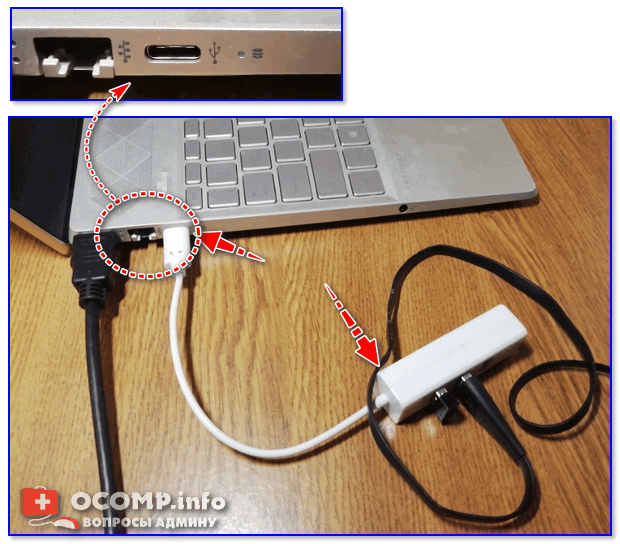
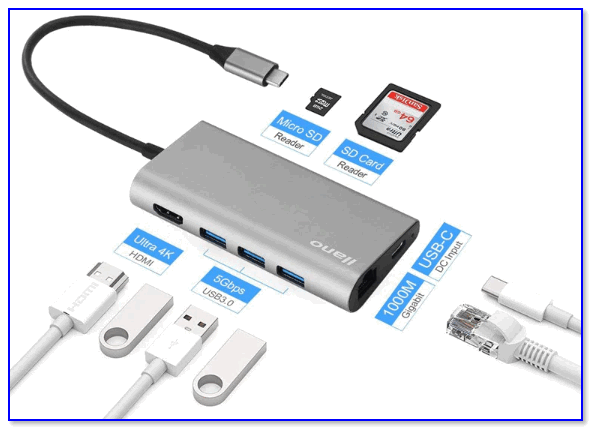









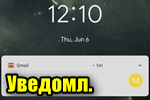


Здравствуйте.
Забыли еще один вариант: поменять ноутбук на другой!
Так кардинально?)
Ноутбук устройство дорогое (относительно), и не каждый может позволить себе его менять по первому желанию.
К тому же со временем привыкаешь, и даже как-то жалко и лень переходить на др. устройство...
Еще один лайфхак (для новых ноутов) - подключаете к ноутбуку монитор по USB 3.1 (DP). На мониторе используете встроенный хаб (сейчас в продаже есть мониторы с 4-6 портами).
В сумме 2 порта на ноуте + 6 портов на мониторе - получаем 8! Для дома 100% хватит!
Доброго времени. Кстати, да.
Добрый день!
Господа, прошу помощи. Пытаюсь на ПК с Windows 7 (макс.) установить 3 веб-камеры.
2 камеры - коннект успешен. 3-ю камеру не принимает. Восклицает, что в программе "IP CAMERA VIEWER try different usb port"...
Делал всяческие опыты — результат "НОЛЬ".
Мой ПК: материнская плата ASRrock n68c ucc, ЦП QuadCore AMD Phenom x4 9850 2500mhz,
чипсет Nvidia nforce 7025-630 amd k10, BIOS AMI (9/19/11).
Очень прошу вашей помощи. Спасибо!
Доброго времени.
Ваше сообщение очень "сбивчиво" написано, и мне пришлось его серьезно поправить (а то вообще было ничего непонятно).
Ошибка, судя по всему, показывает, что к USB-порту не подключена камера (ПК ее не видит). Что у вас отображается во вкладке "Панель управления\Оборудование и звук\Устройства и принтеры"? (и да, эта веб-камера на др. ПК проверялась?)
Александр, спасибо за ответ!
Поясню. Имеем семь ноут.-камер снятых с корпусов. Камеры разные. Шесть камер не имеют имени. Седьмая имеет название "Тошиба". В диспетчере имеются все 3-4 камеры. Изображение есть только с двух камер. Испытания проводились на разных ПК. Один ПК Windows 7, другой c Windows XP.
В настройках всех ПК была снята экономия энергии USB. 2 программы для изображения поддерживают 4 веб-камеры и 4 ip-камеры. Всякие манёвры не помогли. Программы для картинки тестировались разных версий. Хаб USB был в тесте (провальный).
На хабе имеется 3 свето-диода. Так как хаб имеет 3 USB разъёма. При попытке подключить третью ноут.-камеру — свето-диод включается, а затем по не понятной мне причине выключается.
Все операционки (XP/7) устанавливали самостоятельно софт для камер. В 2020 году устанавливали настольные веб-камеры, на те же ПК, с теми же ОС, и с тем же ПО для картинки. Все было успешно.